win11系统无法使用扫描仪怎么办 win11系统无法使用扫描仪解决方法
来源:www.laobaicai.net 发布时间:2021-12-09 08:15
虽然说最近win11系统不断发布更新修复出现的问题,但是还是有很多使用win11系统的用户发现电脑无法使用扫描仪,那么win11系统无法使用扫描仪怎么办呢?今天老白菜u盘启动盘为大家分享win11系统无法使用扫描仪解决方法。
Win11扫描仪无法使用的解决方法:
1、需要重新安装驱动程序。
2、win+r打开运行界面。
3、输入services.msc,并点击确定。如图所示:
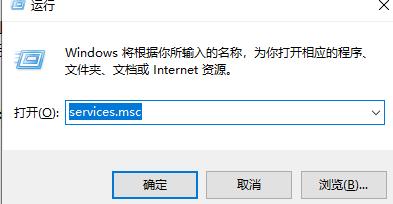
4、找到Windows Image Acquisition。如图所示:

5、右击打开属性。如图所示:
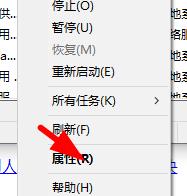
6、设置为自动,并启动该服务。如图所示:
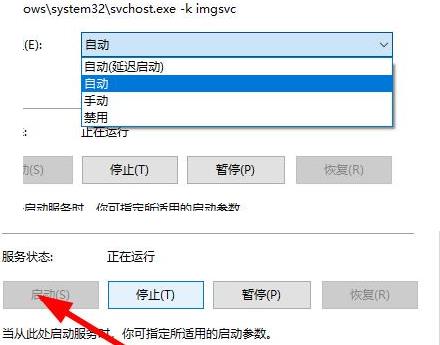
7、上述完成后重新启动电脑。
关于win11系统无法使用扫描仪的解决方法就为用户们详细介绍到这边了,如果用户们使用电脑的时候碰到了同样的问题,可以参考以上方法步骤进行解决哦,希望本篇教程对大家有所帮助,更多精彩教程请关注老白菜官方网站。
推荐阅读
"win10系统查看显卡配置操作教程分享"
- win10系统输入法不见了解决方法介绍 2022-08-08
- win10系统修改鼠标dpi值操作方法介绍 2022-08-06
- win10系统查看无线网络密码操作方法介绍 2022-08-05
- win10系统应用商店没有网络解决方法介绍 2022-08-04
win10系统设置声音双通道操作方法介绍
- win10系统设置动态锁操作方法介绍 2022-08-02
- win10系统设置日语输入法操作方法介绍 2022-08-01
- win10系统怎么设置还原点 2022-07-30
- win10系统怎么设置自动锁屏功能 2022-07-29
老白菜下载
更多-
 老白菜怎样一键制作u盘启动盘
老白菜怎样一键制作u盘启动盘软件大小:358 MB
-
 老白菜超级u盘启动制作工具UEFI版7.3下载
老白菜超级u盘启动制作工具UEFI版7.3下载软件大小:490 MB
-
 老白菜一键u盘装ghost XP系统详细图文教程
老白菜一键u盘装ghost XP系统详细图文教程软件大小:358 MB
-
 老白菜装机工具在线安装工具下载
老白菜装机工具在线安装工具下载软件大小:3.03 MB










